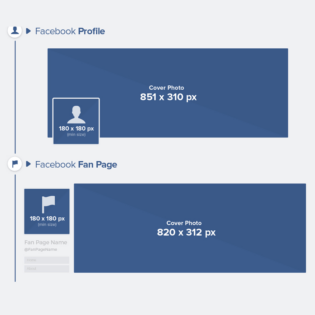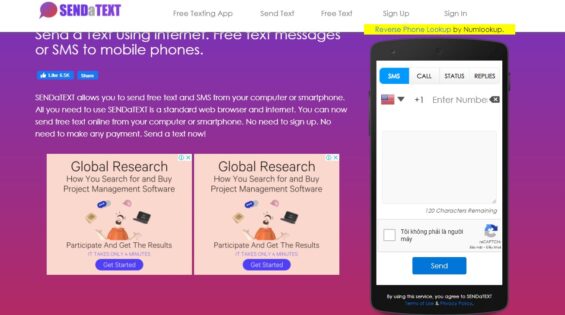Cách đăng video lên Story Instagram không bị cắt. Story có lẽ là một tính năng không còn xa lạ gì với những người dùng Instagram hay Snapchat nữa rồi. Khi bạn xem story của ai đó, bạn sẽ thấy một thanh màu trắng ở trên, cùng với màn hình chạy từ khi bắt đầu story cho tới khi kết thúc story đó, và lúc này Facebook sẽ tự động chuyển sang một Story khác.
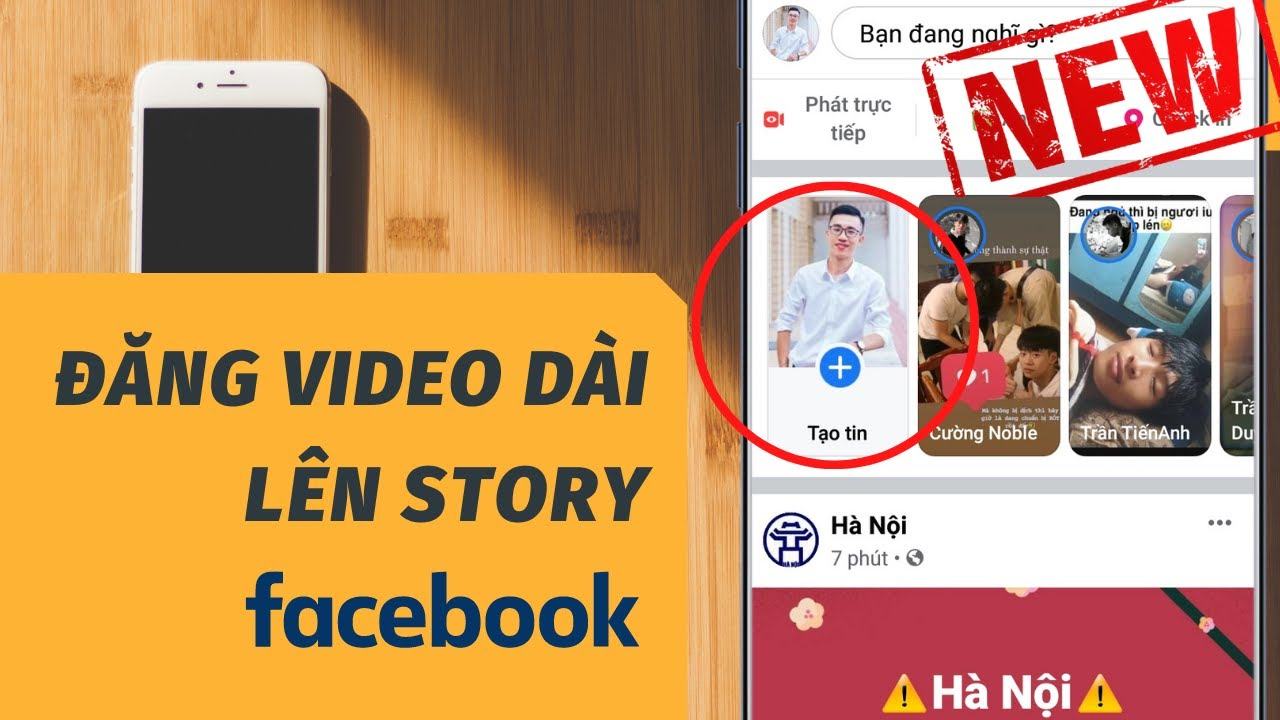
Nội dung chính:
Cách đăng full video lên Story Instagram
Đăng video dài trên 26 giây lên Story Facebook với hệ điều hành iOS
Cách đăng video dài lên Story iOS được thực hiện khá dễ dàng. Bạn hãy thực hiện theo những bước dưới đây:
Bước 1: Bạn hãy mở ứng dụng Messenger trên iPhone hoặc iPad. Tiếp đến hãy chọn vào dấu cộng tại phần “Tin của bạn”
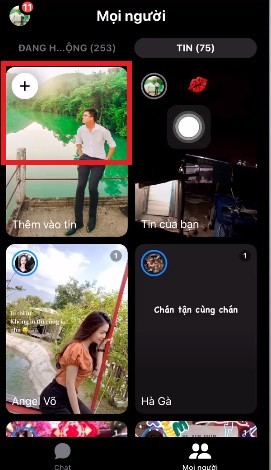
Bước 2: Tại cửa sổ, nhấn “Thêm vào tin”. Tại đây bạn sẽ thấy toàn bộ ảnh và video được lưu trong máy. Nếu muốn đăng video ngắn dưới 26s bạn có thể chọn tại đây luôn. Tuy nhiên cách đăng video dài lên Story Facebook không bị cắt bạn hãy chọn vào mục “Mở Camera”. Tại đây bạn hãy bấm vào ô vuông nằm ở góc dưới bên trái màn hình.
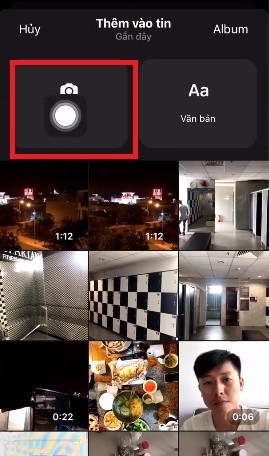
Bước 3: Bạn hãy chọn video cần để đăng lên Story Facebook. Tại đây, mặc định ứng dụng Messenger sẽ hiển thị hết những hình ảnh và video được tải xuống hay chụp gần đây. Thế nhưng bạn cũng có thể chọn Album để xem hết những file được lưu trên điện thoại.
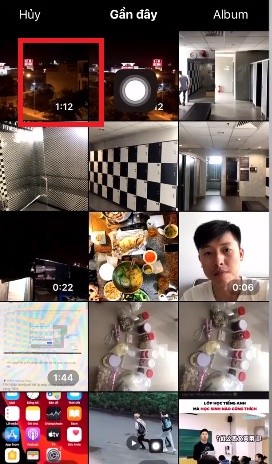
Bước 4: Sau khi đã chọn được video dài để đăng vào Story, bạn hãy nhấn “Thêm vào tin” và tiếp tục nhấn “Thêm” để xác nhận việc chọn. Do đây là video dài nên sẽ mất nhiều thời gian một chút.

- Mở ứng dụng Instagram và nhấn vào Tin của bạn trên màn hình.
- Tại giao diện Story Instagram, dùng ngón tay vuốt lên trên để mở Thư viện ảnh/video.
- Chọn video bạn muốn đăng lên story Instagram.
- Nhấn vào từng bản video được chia nhỏ và chỉnh sửa theo ý muốn.
- Nhấn Tiếp.
- Nhấn nút Chia sẻ để đăng story dài Instagram.
Đăng video dài lên Story Faceook với hệ điều hành Android không bị cắt
Bước 1: Truy cập vào ứng dụng Messenger, mở cuộc trò chuyện bất kỳ vố bạn bè nào đó > Nhấn vào biểu tượng camera dưới thanh công cụ > Chọn video dài > Chỉnh sửa
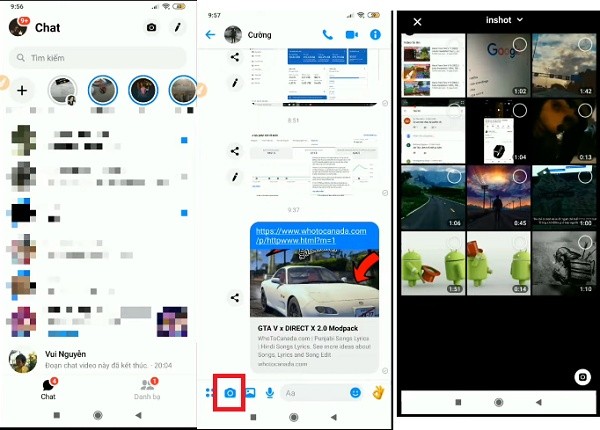
Bước 2: Sau khi hoàn thành chỉnh sửa > Nhấn vào mục tin để chia sẻ video lên Story Facebook > Đồng ý chia sẻ lên tin.
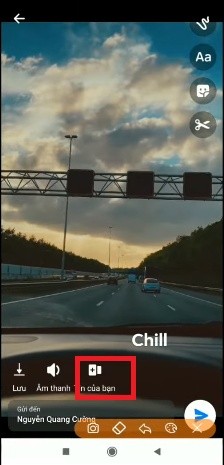
Bạn hãy thoát ra ngoài bằng cách chọn biểu tượng “Quay lại” nằm ở góc trên bên trái của màn hình. Sau đó tìm đến mục Stoty trên ứng dụng Messender sẽ thấy đoạn video đã chọn được đăng tải lên.
Cách đăng video dài lên Story Facebook bằng máy tính
Bước 1: Tải về và cài đặt phần mềm MonokaiToolkit cho máy tính của bạn.
Bước 2: Bạn truy cập Facebook, tạo Story với một nội dung bất kỳ. Tiếp đến hãy tải lên trang cá nhân của bạn 1 video. Đây cũng là video bạn muốn đăng lên Story với độ dài không giới hạn.
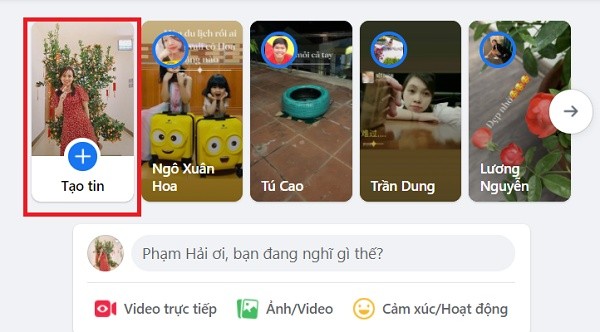
Chờ việc tải lên hoàn tất, chọn chuột phải vào Video đó > Hiển thị Url video và sao chép lại đường dẫn trong hộp thoại vừa hiện lên.
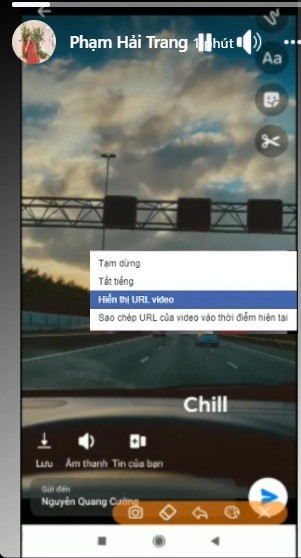
Bước 3: Mở tiện ích đã cài đặt ở bước 1 bằng cách bấm vào biểu tượng của MonokaiToolkit đặt cạnh thanh nhập địa chỉ > Quản lý tất cả các tính năng
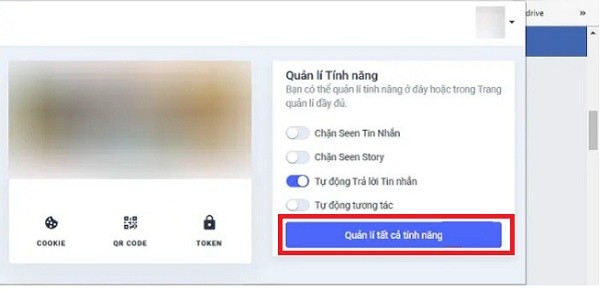
Bước 4: Ở tính năng Đăng Story không giới hạn > Dán URL video đã sao chép ở bước 2 vào ô ID/URL sau đó bấm nút Đăng.
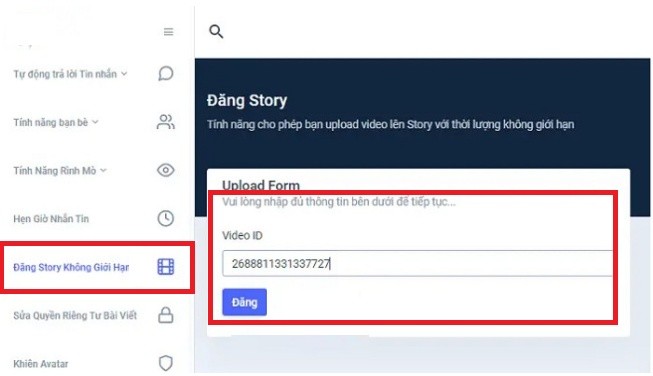
=> Đó chính là thanh hiển thị thời gian của story bạn đang xem, thanh này chạy càng nhanh thì story càng ngắn và ngược lại. Mặc định thời lượng của 1 story sẽ bị giới hạn ở trong khoảng 60 giây và đa số là 30 giây mà thôi.
Điều này sẽ khiến cho bạn khó mà chia sẻ một đoạn video dài hơn, vì nó sẽ bị cắt đúng ở giây thứ 60 nếu bạn đăng theo cách thông thường bằng ứng dụng Facebook.

Đặc biệt là trước sự phát triển như vũ bão của nền tảng chia sẻ video ngắn TikTok đến từ Trung Quốc, với cách thức vận hành tương tự như Story nêu trên.
Vậy nên ông chủ Facebook, Mark Zuckerberg đã có động thái đưa tính năng này từ Instagram sang Facebook để khả năng làm hài lòng người dùng của mình.
Là một mạng xã hội đứng TOP đầu thế giới về lượng người dùng, ngay khi xuất hiện tính năng này, Facebook đã nhận được sự đón nhất hết sức tích cực từ phía người dùng và nó vẫn được ưa chuộng cho tới thời điểm hiện nay.
Các độc giả của Hocviencanboxd.edu.vn có lẽ cũng đã, đang hoặc từng thấy bạn bè mình đăng story rồi nền chắc mình cũng không cần giới thiệu chi tiết về nó nữa nhỉ.
Thay vào đó, trong bài viết này mình sẽ hướng dẫn cho các bạn phá bỏ giới hạn thời gian khi đăng Story mới trên Facebook – có nghĩa là bạn khả năng đăng một Story với một lượng thời gian khá dài hơn bình thường !
Cách đăng video lên Story Instagram không bị cắt
I. Lợi ích
- Đăng được video dài hơn 15 giây trên Instagram với thời lượng video không dài hơn 1 phút
- Không cần phần mềm bên thứ 3, đăng video không bị mờ

II. Hướng dẫn đăng story dài hơn 15 giây trên Instagram
1. Hướng dẫn nhanh
- Mở ứng dụng Instagram và nhấn vào Tin của bạn trên màn hình.
- Tại giao diện Story Instagram, dùng ngón tay vuốt lên trên để mở Thư viện ảnh/video.
- Chọn video bạn muốn đăng lên story Instagram.
- Nhấn vào từng bản video được chia nhỏ và chỉnh sửa theo ý muốn.
- Nhấn Tiếp.
- Nhấn nút Chia sẻ để đăng story dài Instagram.
2. Hướng dẫn chi tiết
Bước 1: Mở ứng dụng Instagram và nhấn vào Tin của bạn nằm ở góc trái phía trên màn hình.
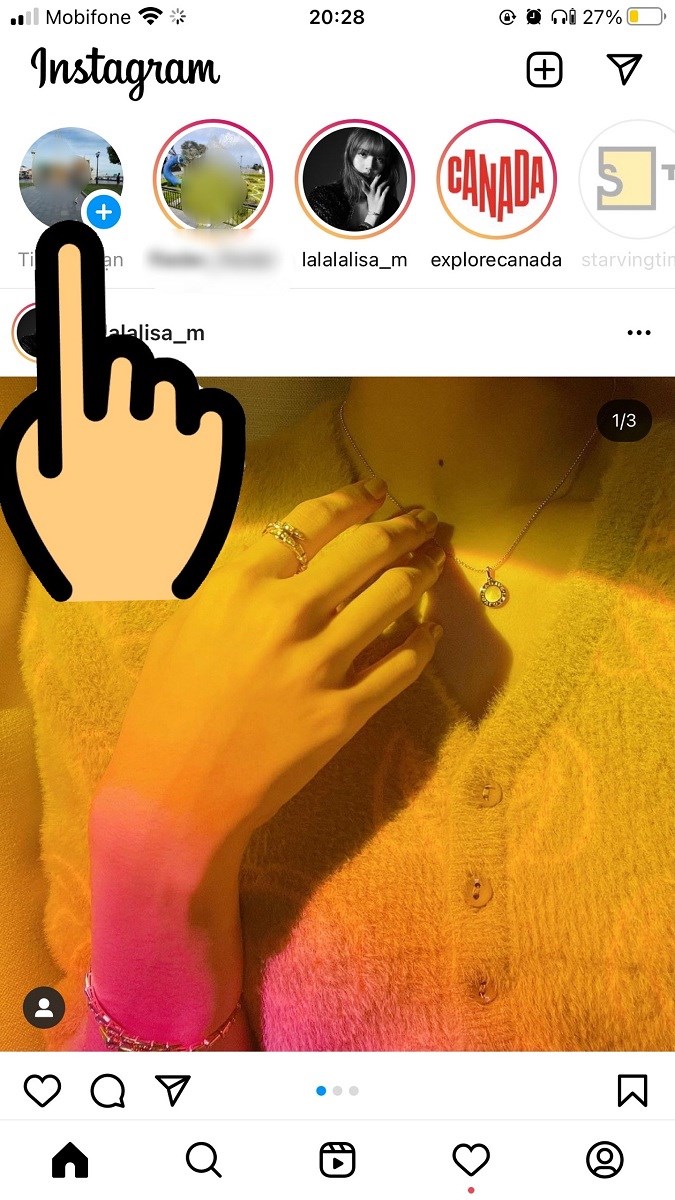
Bước 2: Tại giao diện Story Instagram, dùng ngón tay vuốt lên trên để mở Thư viện ảnh/video.
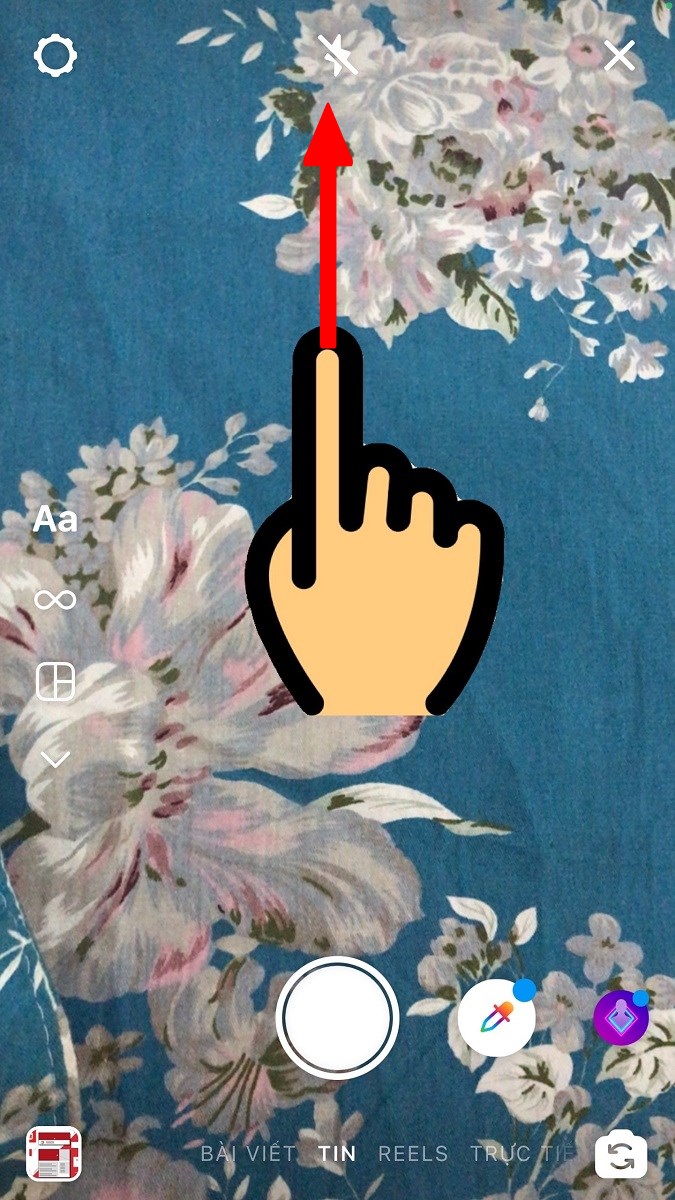
Bước 3: Chọn video dài bạn muốn đăng lên story Instagram.
Lưu ý: Bạn có thể chọn video có độ dài tuỳ ý tuy nhiên Instagram chỉ cho phép đăng story tối đa 1 phút nên sẽ bị cắt phần sau.
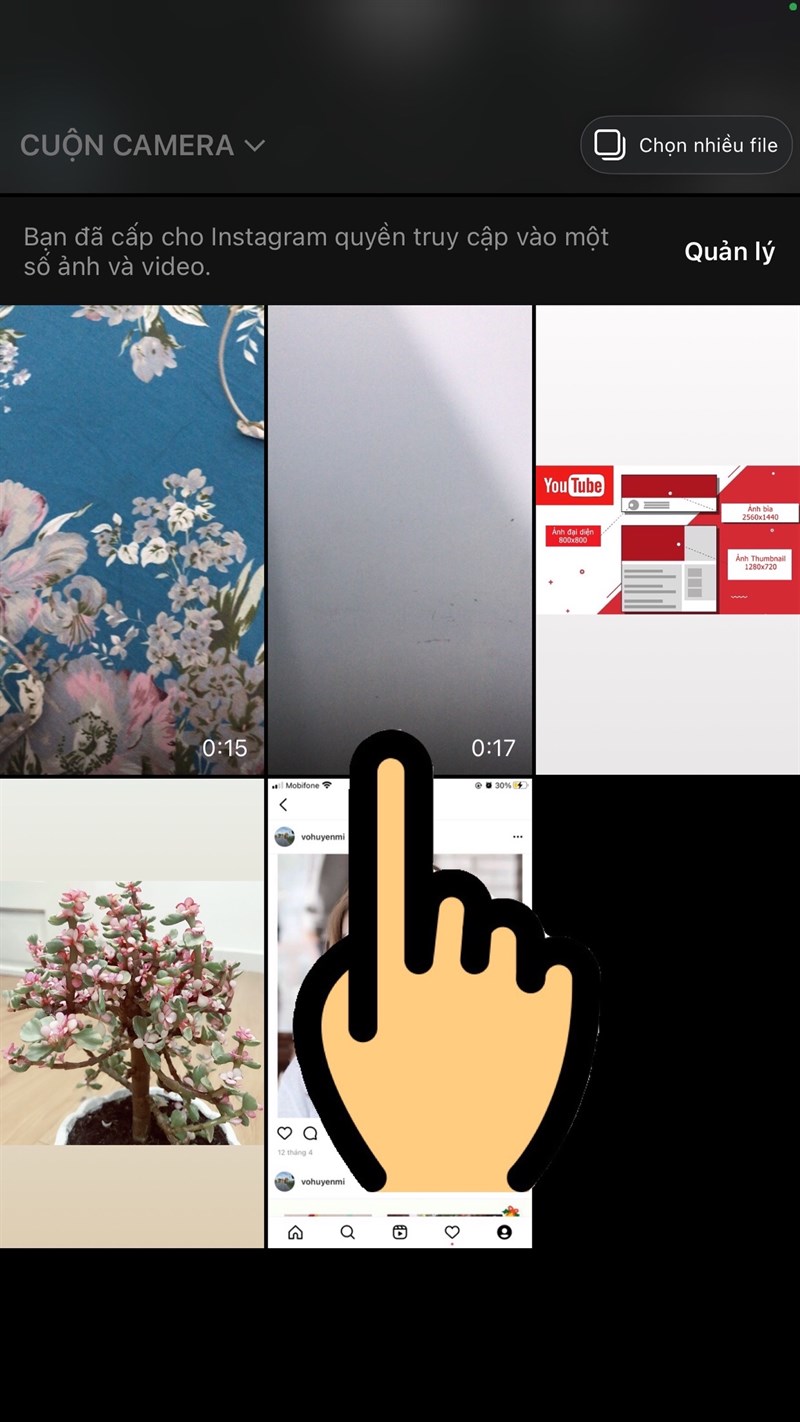
Bước 4: Sau khi tải lên, Instagram sẽ tự động chia video thành nhiều phần nhỏ (tối đa 15 giây) mỗi phần. Bạn hãy nhấn vào từng bản video thu nhỏ và chỉnh sửa chèn nhạc, sticker theo ý muốn.

Bước 5: Sau đó, nhấn Tiếp.
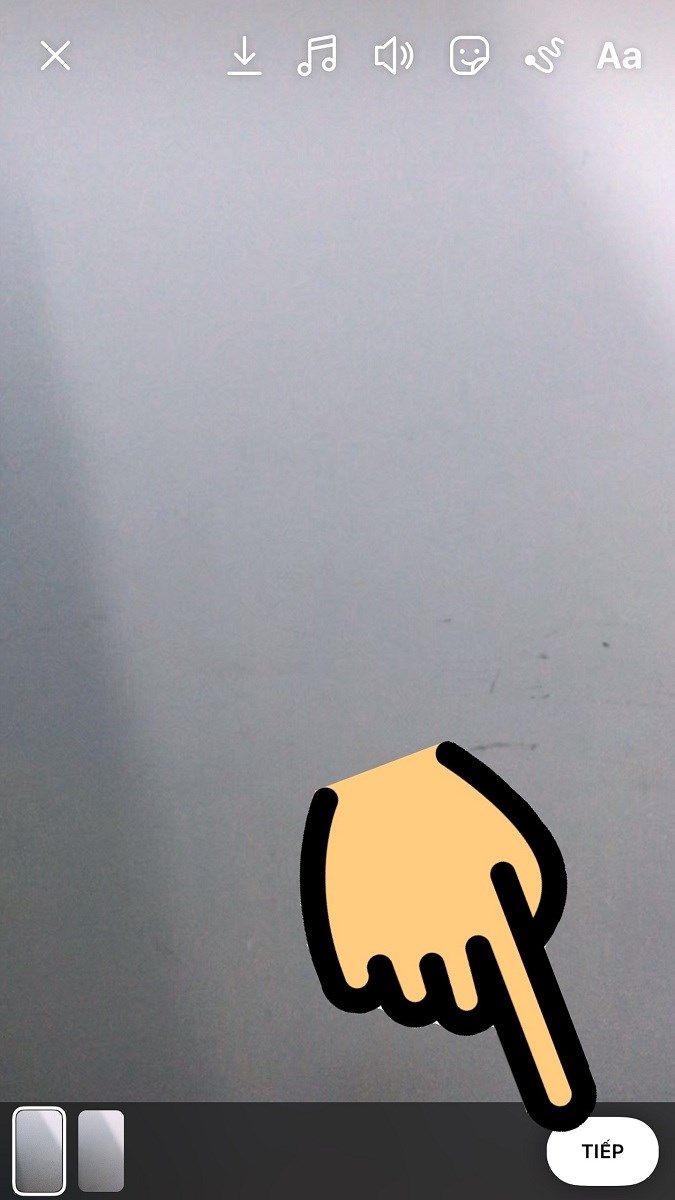
Bước 6: Nhấn nút Chia sẻ tại mục Tin của bạn để đăng video dài lên story Instagram.
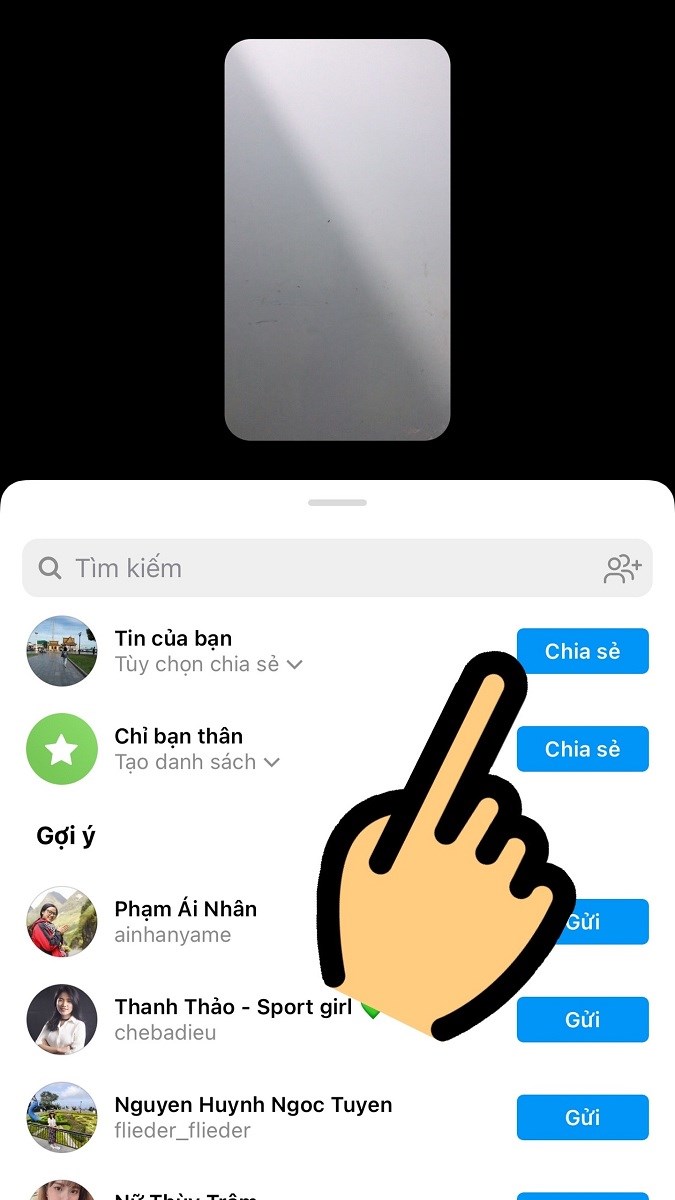
+ Bước 1: Cách thực hiện cũng rất đơn giản, trước hết bạn phải chuẩn bị video mà muốn đăng lên story được lưu trong máy và bạn hãy mở ứng dụng Messenger lên.
+ Bước 2: Sau đó, bạn vào đoạn trò chuyện với một ai đó, tốt nhất là đoạn hội thoại với chính mình, nick clone hoặc bạn nào có người yêu, có vợ (mà có cả 2 thì càng tuyệt vời hơn ^^) => bấm chọn ảnh => rồi chọn video muốn đăng => và chọn EDIT để tiếp tục.
Lưu ý là chỉ chọn chứ không gửi luôn như mình ở hình bên dưới nha, tránh gửi nhầm là hỏng bét
+ Bước 3: Giao diện chỉnh sửa video của Messenger xuất hiện, bạn sẽ thấy ngay biểu tượng Add To Your Story ở góc dưới màn hình trên phần Send to …
=> Bấm vào nút này để đăng video mà bạn đã chọn (nếu trước đó bạn đã chỉnh sửa video xong xuôi rồi) lên Facebook Story của mình và tất nhiên là nó sẽ không bị giới hạn thời lượng 1 phút như mặc định nữa.
Còn nếu bạn chưa chỉnh sửa video thì bạn hoàn toàn khả năng sáng tạo với một vài công cụ cơ bản của Messenger trước khi đăng.

+ Bước 4: Sau đó Messenger sẽ bắt buộc bạn xác nhận việc thêm video này vào story của mình, nếu đồng ý hãy bấm nút ADD. Trường hợp bạn đang chỉnh sửa hoặc chỉnh chưa ưng ý mà lỡ bấm nhầm thì hãy chọn CANCEL.
Sau đó chúng phải đợi từ 10-20s để Messenger tải lên, xử lý và thêm nó vào Story của Facebook, nhanh hay chậm là tùy thuộc vào thời lượng video đã chọn.
Đây là phương pháp mình nhiều dùng để đăng rất nhiều story dài trên Facebook cá nhân của mình. Và thấy nó cũng khá là hay
Nhược điểm duy nhất của cách này thì như mình có nói ở bên trên rồi, đó là nếu muốn video thật sự đẹp mắt thì bạn phải dùng những phần mềm bên thứ 3 để chỉnh sửa video cho tiện trước khi đăng lên và bạn cũng không dùng được các tính năng như boomerang, Selfie, Poll…